彻底关闭Win11安全中心的方法(禁用安全中心服务)
- 电脑领域
- 2024-11-06
- 35
Win11的安全中心是一个重要的系统组件,提供了诸多功能,但有些用户可能希望彻底关闭它,以获得更多自由和隐私。本文将介绍如何禁用安全中心服务,从而确保系统隐私。
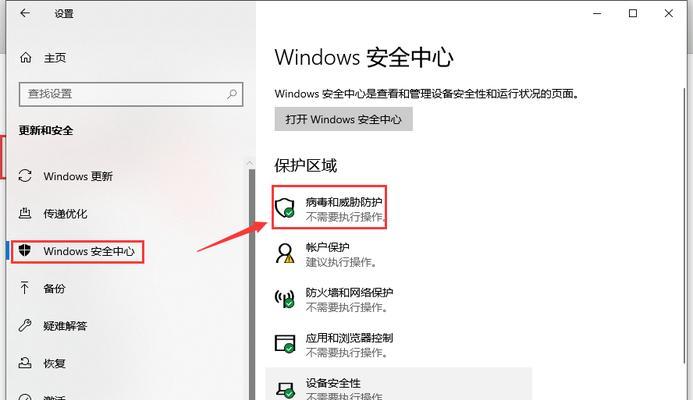
1.禁用安全中心服务的影响及注意事项
禁用安全中心服务可能会导致一些功能无法正常使用,如实时病毒防护、防火墙等。在决定禁用之前,用户应该权衡是否愿意放弃这些功能,并注意备份重要数据。
2.查找并打开服务窗口
点击Win11任务栏上的搜索图标,输入“services.msc”,然后选择打开“服务”窗口。
3.找到安全中心服务
在“服务”窗口中,找到名为“SecurityHealthService”的服务。
4.停止安全中心服务
右键点击“SecurityHealthService”服务,选择“停止”。
5.禁用安全中心服务
再次右键点击“SecurityHealthService”服务,选择“属性”。在属性窗口中的“常规”选项卡中,将“启动类型”设置为“禁用”。
6.确认禁用安全中心服务
点击“应用”按钮,然后点击“确定”按钮,确认对安全中心服务的禁用操作。
7.关闭安全中心通知
在任务栏上找到安全中心通知图标,右键点击,选择“关闭通知”。
8.禁用安全中心通知
在弹出的菜单中,选择“关闭所有提示”。
9.禁用安全中心图标
如果希望完全隐藏安全中心图标,可以右键点击任务栏上的空白区域,选择“任务栏设置”。在设置窗口中,找到“系统图标”一栏,将“安全中心”设置为“关闭”。
10.清理安全中心注册表项
点击Win11任务栏上的搜索图标,输入“regedit”,选择打开注册表编辑器。在注册表编辑器中,定位到路径"HKEY_LOCAL_MACHINE\SOFTWARE\Microsoft\SecurityCenter",并删除该项。
11.禁用WindowsDefender
Win11的安全中心与WindowsDefender有关联。如果希望彻底关闭安全中心,还需要禁用WindowsDefender。用户可以在WindowsDefender安全中心中找到该选项。
12.定期检查系统安全
关闭安全中心后,用户需要自行承担系统安全的责任。定期检查系统安全漏洞,并及时采取措施修复,以确保系统的安全性。
13.安装可信的第三方安全软件
虽然禁用安全中心后,系统自带的安全功能将无法使用,但用户仍可以安装可信的第三方安全软件,以提供系统保护。
14.监控系统行为
关闭安全中心后,用户需要更加关注系统的行为。监控系统的网络连接、程序运行等,及时发现异常情况并采取相应措施。
15.恢复安全中心功能(可选)
如果用户后续需要使用安全中心的功能,可以按照上述方法重新启用安全中心服务,并开启相应的通知和图标。
关闭Win11安全中心是一个自由度和隐私权的权衡过程。通过禁用安全中心服务、关闭通知和图标,以及采取其他安全措施,用户可以达到彻底关闭安全中心的目的,但需要承担相应的风险和责任。在做出决定之前,请仔细考虑自己的需求和系统安全的重要性。
解除安全中心限制
Win11安全中心是一个集成了多种系统安全工具和功能的中心化控制面板,它提供了诸如病毒和威胁防护、防火墙设置、系统备份等功能。然而,有些用户可能对安全中心的某些功能并不感兴趣,或者希望关闭安全中心以释放系统资源。本文将介绍如何彻底关闭Win11安全中心,并让您优化系统资源的使用。
1.关闭Win11安全中心的目的
-介绍为什么有些用户希望关闭安全中心,包括个人偏好、资源占用和第三方替代方案等原因。
2.了解Win11安全中心的功能
-介绍安全中心的各个功能模块,如WindowsDefender、防火墙、家长控制等,以便读者更好地理解安全中心的作用。
3.彻底关闭Win11安全中心的注意事项
-提醒读者关闭安全中心可能导致某些系统功能受限,并解释关闭后可能带来的潜在风险。
4.使用系统管理员账户登录
-指导读者以系统管理员身份登录Win11系统,以便执行关闭安全中心的操作。
5.禁用安全中心的服务
-介绍如何通过服务管理器禁用与安全中心相关的服务,以达到关闭安全中心的效果。
6.停用相关任务计划
-指导读者通过任务计划程序停用与安全中心相关的任务,确保安全中心不会再自动启动。
7.删除安全中心的快捷方式和注册表项
-教授读者如何删除桌面上的安全中心快捷方式以及注册表中与安全中心相关的项,从而彻底清除安全中心。
8.安装第三方替代方案
-介绍一些可替代Win11安全中心的第三方安全工具,满足用户对系统安全的需求。
9.关闭安全中心相关通知
-指导读者如何关闭或屏蔽与安全中心相关的系统通知,避免不必要的干扰。
10.恢复系统备份功能
-为了弥补关闭安全中心可能导致的系统备份功能丧失,介绍如何恢复系统备份功能并保障数据的安全性。
11.定期手动进行系统安全检查
-提醒读者关闭安全中心后,需要主动采取一些措施,如定期运行病毒扫描软件、更新操作系统等,以保持系统安全。
12.备份系统并创建恢复点
-强调备份系统和创建恢复点的重要性,以防在关闭安全中心后发生不可预料的问题时能够及时恢复系统。
13.处理关闭安全中心可能遇到的问题
-列举一些可能会遇到的问题,并提供解决方案,帮助读者解决在关闭安全中心过程中的困惑。
14.安全中心关闭后的系统资源优化效果
-介绍关闭安全中心后,系统资源使用的变化,包括CPU、内存和磁盘占用等方面的优化效果。
15.
-对文章进行,强调关闭Win11安全中心的必要性和注意事项,并再次提醒读者根据个人需求谨慎操作。
关闭Win11安全中心可以释放系统资源并满足个人需求,但需要注意潜在风险和影响。通过禁用服务、停用任务计划、删除快捷方式和注册表项等操作,可以彻底关闭安全中心。同时,推荐安装第三方替代方案和采取其他安全措施以保障系统安全。强调备份系统和创建恢复点的重要性,并提供解决关闭安全中心可能遇到的问题的方案。
版权声明:本文内容由互联网用户自发贡献,该文观点仅代表作者本人。本站仅提供信息存储空间服务,不拥有所有权,不承担相关法律责任。如发现本站有涉嫌抄袭侵权/违法违规的内容, 请发送邮件至 3561739510@qq.com 举报,一经查实,本站将立刻删除。